win11识别不了手柄 DS4手柄在Win11上无法使用的解决方案
更新时间:2024-02-19 08:52:34作者:xiaoliu
随着Windows 11操作系统的发布,一些用户发现他们的DS4手柄无法在该系统上正常使用,这给游戏爱好者带来了很大的困扰。不必担心我们提供了一些解决方案来解决这个问题。在本文中我们将探讨为什么Win11无法识别DS4手柄以及如何解决这个问题。无论您是游戏玩家还是计算机用户,本文都将为您提供有用的信息和指导,帮助您轻松解决DS4手柄在Windows 11上无法使用的问题。
操作步骤
1、首先,需要将DS4手柄和电脑连接。然后,在桌面右键点击此电脑,打开菜单项中,选择管理。

2、计算机管理窗口,左侧边栏点击设备管理器。
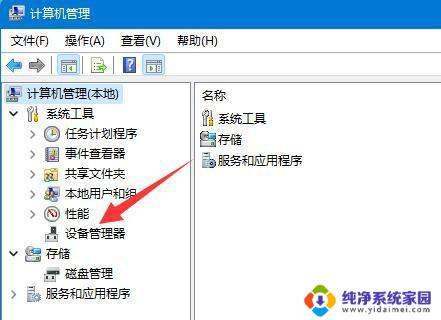
3、设备管理器窗口,找到并点击展开人体学输入设备。然后双击打开HID- compliant game controller设备。

4、打开后,进入驱动程序选项卡,点击卸载设备,将其卸载。
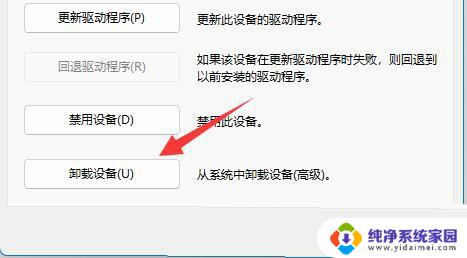
5、驱动卸载完成后,拔出DS4手柄,再重新连接,就可以正常使用,并开启DS4Windows了。
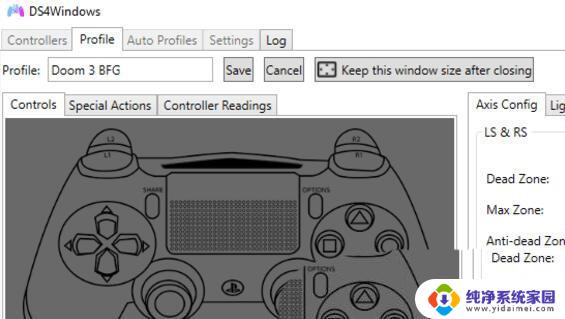
以上是win11无法识别手柄的全部内容,如果你遇到了相同的问题,可以参考本文提供的步骤来修复,希望这些内容对你们有所帮助。
win11识别不了手柄 DS4手柄在Win11上无法使用的解决方案相关教程
- win11上使用ps5手柄问题 Win11无法配对PS5手柄的解决方法
- win11手柄弹文件 Win11如何修复无法识别Xbox控制器问题
- win11ps4手柄pc驱动 ps4手柄连接电脑无法识别
- win11检测不到耳机 Win11无法识别蓝牙耳机的解决方案
- ps4手柄怎么连接win11 ps4手柄怎么在电脑上连接
- 2022PS在Win11上无法使用?解决方案在这里!
- ps4手柄 无线 win11 ps4手柄蓝牙连接电脑
- win11游戏手柄设置 win11 xbox手柄连接步骤
- ps3手柄连接win11 Win11系统如何连接游戏手柄
- win11 面容用不了 Win11面部识别无法启用怎么办
- win11如何关闭协议版本6 ( tcp/ipv6 ) IPv6如何关闭
- win11实时防护自动开启 Win11实时保护老是自动开启的处理方式
- win11如何设置网页为默认主页 电脑浏览器主页设置教程
- win11一个屏幕分四个屏幕怎么办 笔记本如何分屏设置
- win11删除本地账户登录密码 Windows11删除账户密码步骤
- win11任务栏上图标大小 win11任务栏图标大小调整方法